photoshop用修补工具修复图像区域不理想部分
魁元de小一 人气:0修补工具可以利用样本或者图案来修复所选图像区域中不理想的部分,今天小编就为大家详细介绍使用方法,一起来看看吧!
步骤
【运行PS】
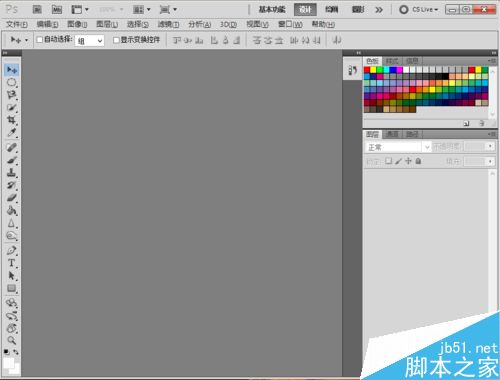
【在PS中打开素材文件】

【使用修补工具,沿着飞鸟的轮廓绘制出选区】

【将光标放到选区内,然后按住鼠标左键将选区向左或向右拖拽,当选区内没有显示出飞鸟时再放开鼠标】

【按Ctrl+D组合键取消选区,最终效果如图】

以上就是photoshop用修补工具修复图像区域不理想部分方法介绍,操作很简单的,大家学会了吗?希望能对大家有所帮助!
加载全部内容
 爱之家商城
爱之家商城 氢松练
氢松练 Face甜美相机
Face甜美相机 花汇通
花汇通 走路宝正式版
走路宝正式版 天天运动有宝
天天运动有宝 深圳plus
深圳plus 热门免费小说
热门免费小说